ps中想要设计一款渐变的文字,该怎么设计呢?下面我们就来看看ps设计渐变文字的教程。

Adobe Photoshop 8.0 中文完整绿色版
- 类型:图像处理
- 大小:150.1MB
- 语言:简体中文
- 时间:2015-11-04

1、打开ps,新建画布 500*500 当然 也可以根据自己需求来建,单击确定按钮。
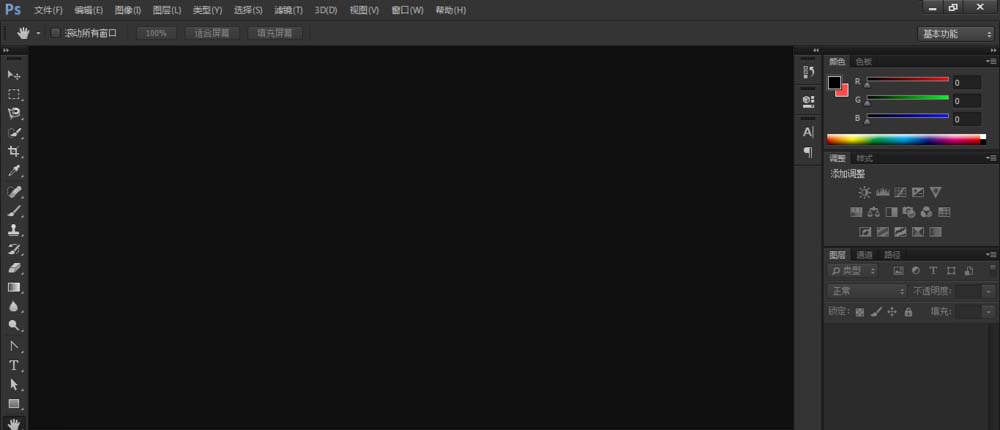
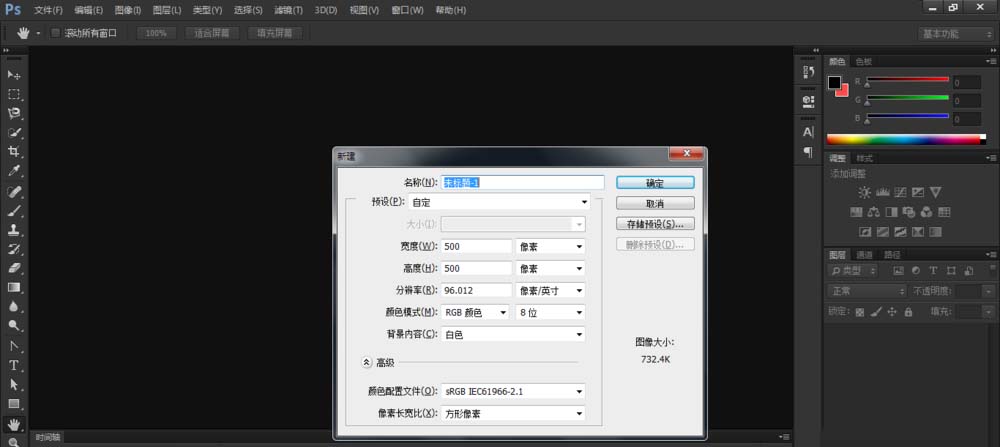
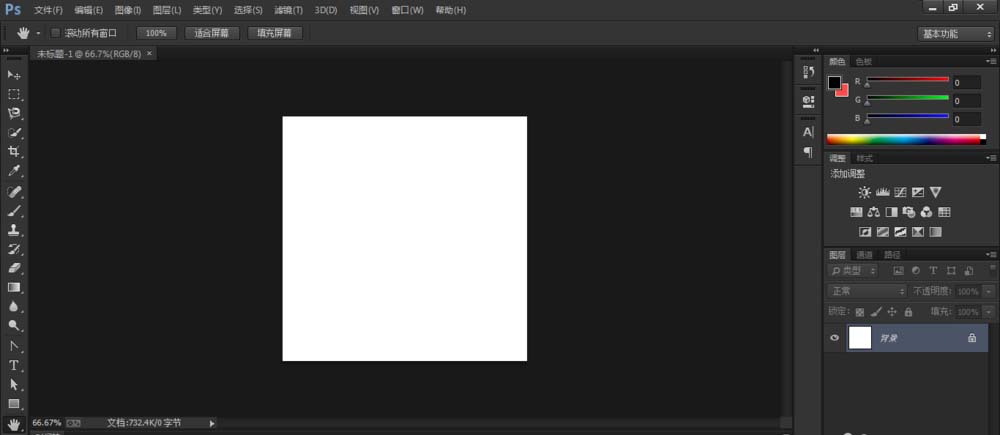
2、选择文字工具,在文档中输入文字,如下图,你也可以输入其他文字。
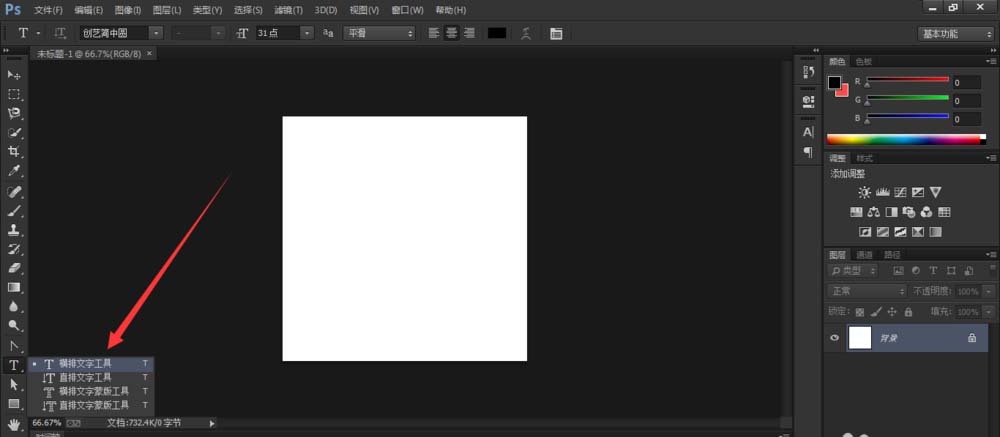
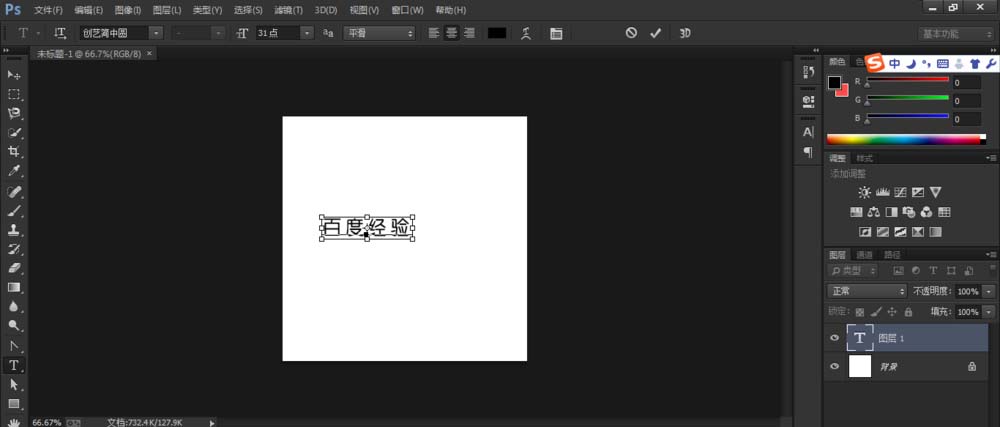
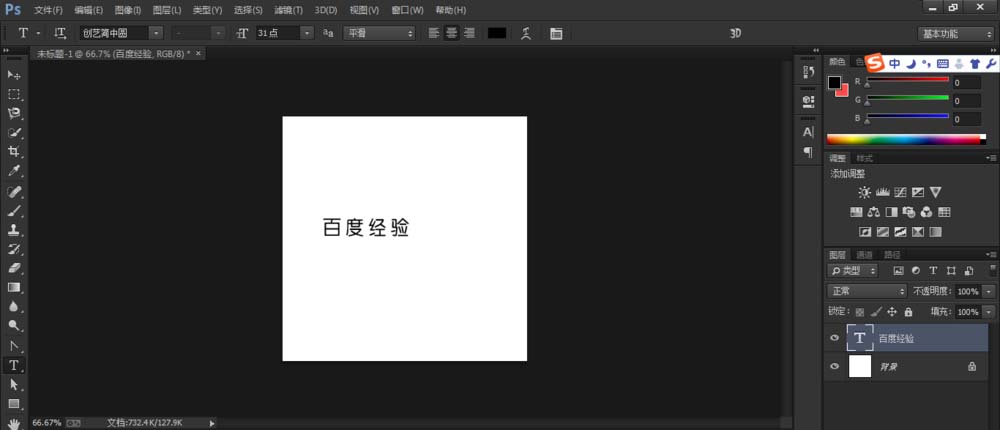
3、选择文字图层下面的fx,设置图层样式,渐变。参数设置如下图。
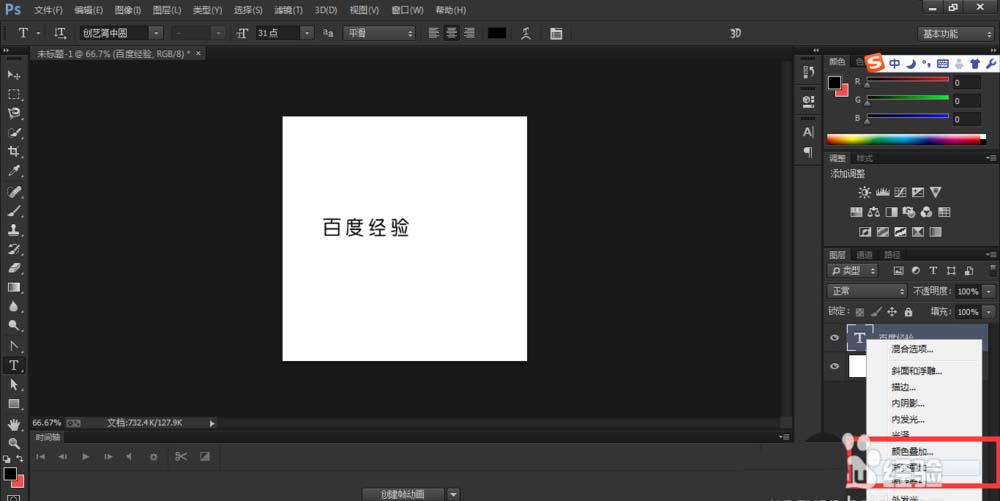
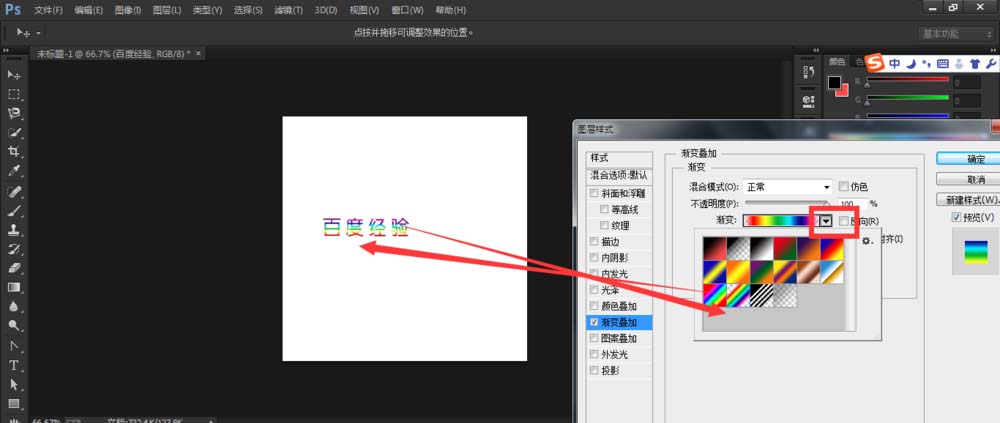
上一页
12 下一页 阅读全文
12 下一页 阅读全文
注意事项:
不要在微信、知乎、QQ、内置浏览器下载、请用手机浏览器下载! 如果您是手机用户,请移步电脑端下载!
1、文稿PPT,仅供学习参考,请在下载后24小时删除。
2、如果资源涉及你的合法权益,第一时间删除。
3、如果字体显示不正常,>>>请在右侧顶部字体安装字体<<<
115PPT网 » ps文字颜色渐变怎么做? ps设计多彩文字的教程
不要在微信、知乎、QQ、内置浏览器下载、请用手机浏览器下载! 如果您是手机用户,请移步电脑端下载!
1、文稿PPT,仅供学习参考,请在下载后24小时删除。
2、如果资源涉及你的合法权益,第一时间删除。
3、如果字体显示不正常,>>>请在右侧顶部字体安装字体<<<
115PPT网 » ps文字颜色渐变怎么做? ps设计多彩文字的教程





